Các tiện ích quản lý tab trên Chrome có rất nhiều giúp người dùng dễ dàng nhóm các tab có cùng nội dung hoạt động, hay theo tiêu chí nào đó để kiểm soát nhanh hơn. Flowbar là tiện ích có khả năng sắp xếp các tab đang mở trên Chrome, nhưng có thêm nhiều tính năng khác như lưu các trang web đang mở trên Chrome và sao lưu chúng để người dùng có thể mở và sử dụng trên các máy tính khác, thông qua tài khoản Google. Như vậy nếu máy tính bạn gặp vấn đề thì Flowbar sẽ lưu lại toàn bộ các tab đang mở để người dùng chuyển sang máy tính khác làm việc. Bài viết dưới đây sẽ hướng dẫn bạn đọc cách dùng tiện ích Flowbar trên Chrome.
- 5 tiện ích quản lý tab mới, khác biệt cho Chrome và Firefox
- Hướng dẫn sắp xếp hàng trăm tab đang mở trong Chrome theo một cột riêng
- Cách xem tab nào trên Chrome đang chiếm nhiều RAM và CPU nhất
- Cách mở nhanh trang web từ tab mới trên Chrome
Hướng dẫn sao lưu tab Chrome đang mở
Bước 1:
Người dùng nhấn vào link dưới đây để cài đặt tiện ích Flowbar cho trình duyệt Chrome.
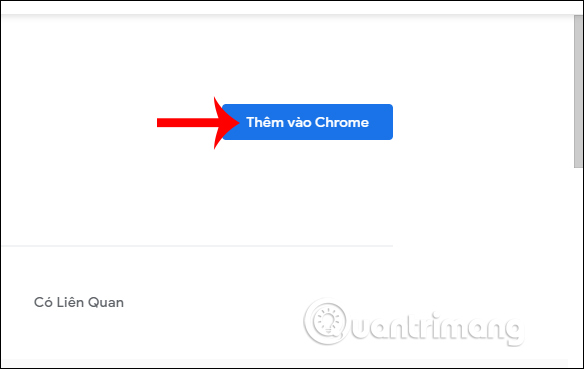
Bước 2:
Bạn đăng nhập tài khoản Google rồi mở các tab Chrome làm việc như bình thường. Khi muốn lưu tab nào đó thì nhấn vào biểu tượng Flowbar trên thanh công cụ. Lúc này người dùng sẽ thấy các tùy chọn lưu trang web.
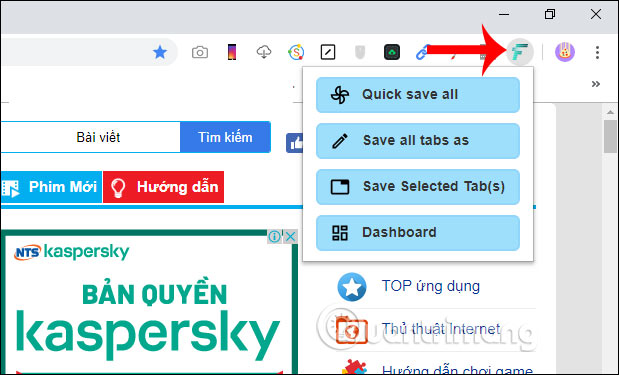
Bước 3:
Nếu nhấn vào Quick save all thì sẽ lưu nhanh toàn bộ các tab. Lúc này người dùng được chuyển sang giao diện Dashboard để quản lý các tab đang mở. Trong giao diện này các tab đang mở được lưu lại thành một Table (bảng) và chúng ta sẽ có các tùy chọn khác gồm:
- Rename: Đổi tên cho Table.
- Restore All: Mở lại các tab trong bảng đã lưu.
- Chuyển tab sang bảng khác: Kéo trang web rồi thả vào bảng khác nếu muốn.
- Move: Tạo nhóm mới cho trang web. Mặc định các tab được lưu trong nhóm General.
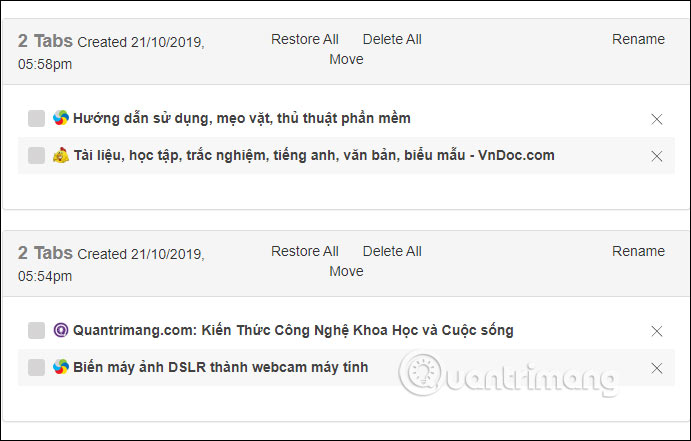
Với tùy chọn Move thì bạn nhấn vào 1 tab rồi nhấn tiếp vào Move. Khi đó hiển thị giao diện để người dùng đặt tên cho nhóm tab rồi nhấn OK để chuyển là xong.

Lúc này hiển thị nhóm mới cho các tab như hình dưới đây.
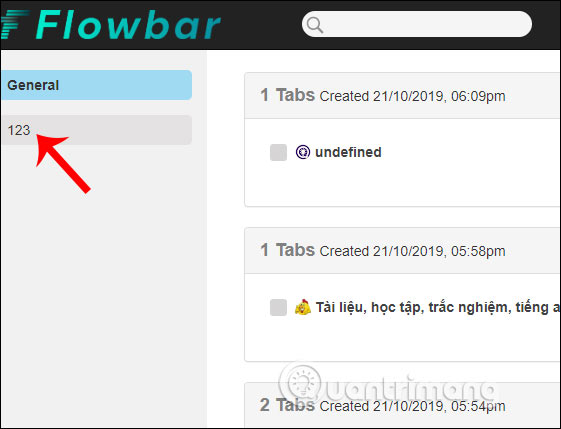
Bước 4:
Với tùy chọn Save all tab as sẽ hiển thị nhóm trước khi lưu và thao tác tiếp theo thực hiện tương tự như mục Move trong Quick save all.
Save only this tab sẽ chỉ lưu tab đang mở mà thôi. Ngoài ra Dashboard để mở giao diện quản lý các trang đã lưu trên Chrome.
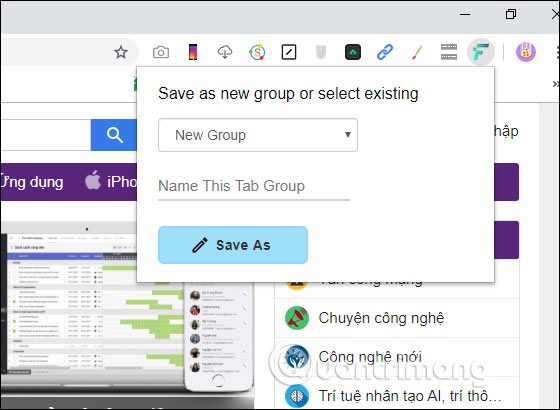
Bước 5:
Để lưu các trang từ URL trang web mà không lưu từ tab, người dùng nhấn Import trong giao diện Dashboard.
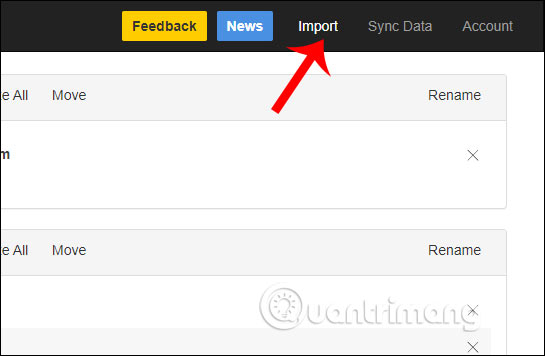
Chúng ta chỉ cần nhập URL trang web muốn lưu rồi nhấn Import bên dưới.
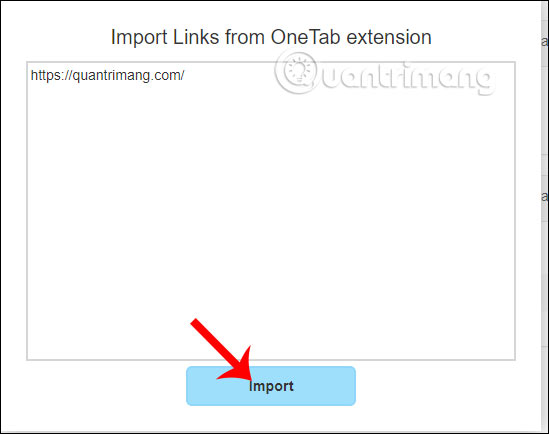
Bước 6:
Mọi trang web đã lưu đều được tự động đồng bộ qua tài khoản Google khi người dùng đăng nhập. Nếu có thêm sự thay đổi nào thì bạn nhấn vào Sync Data để cập nhật nội dung.
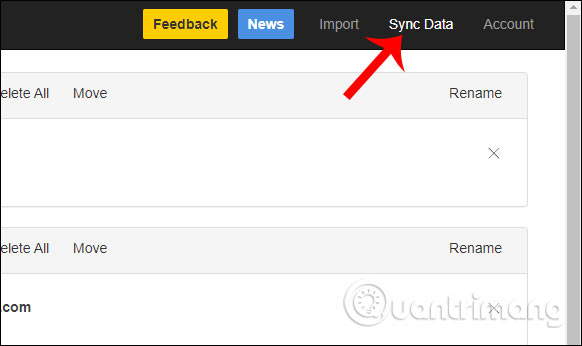
Tiện ích Flowbar mang tới nhiều tính năng hữu ích như nhóm các tab thành một nhóm quản lý riêng, sắp xếp các tab theo mục đích sử dụng của bạn. Đặc biệt khả năng đồng bộ các tab trên Chrome của tiện ích sang máy tính khác để tiếp tục thực hiện.
Chúc các bạn thực hiện thành công!
 Công nghệ
Công nghệ  AI
AI  Windows
Windows  iPhone
iPhone  Android
Android  Học IT
Học IT  Download
Download  Tiện ích
Tiện ích  Khoa học
Khoa học  Game
Game  Làng CN
Làng CN  Ứng dụng
Ứng dụng 






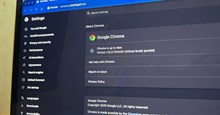











 Linux
Linux  Đồng hồ thông minh
Đồng hồ thông minh  macOS
macOS  Chụp ảnh - Quay phim
Chụp ảnh - Quay phim  Thủ thuật SEO
Thủ thuật SEO  Phần cứng
Phần cứng  Kiến thức cơ bản
Kiến thức cơ bản  Lập trình
Lập trình  Dịch vụ công trực tuyến
Dịch vụ công trực tuyến  Dịch vụ nhà mạng
Dịch vụ nhà mạng  Quiz công nghệ
Quiz công nghệ  Microsoft Word 2016
Microsoft Word 2016  Microsoft Word 2013
Microsoft Word 2013  Microsoft Word 2007
Microsoft Word 2007  Microsoft Excel 2019
Microsoft Excel 2019  Microsoft Excel 2016
Microsoft Excel 2016  Microsoft PowerPoint 2019
Microsoft PowerPoint 2019  Google Sheets
Google Sheets  Học Photoshop
Học Photoshop  Lập trình Scratch
Lập trình Scratch  Bootstrap
Bootstrap  Năng suất
Năng suất  Game - Trò chơi
Game - Trò chơi  Hệ thống
Hệ thống  Thiết kế & Đồ họa
Thiết kế & Đồ họa  Internet
Internet  Bảo mật, Antivirus
Bảo mật, Antivirus  Doanh nghiệp
Doanh nghiệp  Ảnh & Video
Ảnh & Video  Giải trí & Âm nhạc
Giải trí & Âm nhạc  Mạng xã hội
Mạng xã hội  Lập trình
Lập trình  Giáo dục - Học tập
Giáo dục - Học tập  Lối sống
Lối sống  Tài chính & Mua sắm
Tài chính & Mua sắm  AI Trí tuệ nhân tạo
AI Trí tuệ nhân tạo  ChatGPT
ChatGPT  Gemini
Gemini  Điện máy
Điện máy  Tivi
Tivi  Tủ lạnh
Tủ lạnh  Điều hòa
Điều hòa  Máy giặt
Máy giặt  Cuộc sống
Cuộc sống  TOP
TOP  Kỹ năng
Kỹ năng  Món ngon mỗi ngày
Món ngon mỗi ngày  Nuôi dạy con
Nuôi dạy con  Mẹo vặt
Mẹo vặt  Phim ảnh, Truyện
Phim ảnh, Truyện  Làm đẹp
Làm đẹp  DIY - Handmade
DIY - Handmade  Du lịch
Du lịch  Quà tặng
Quà tặng  Giải trí
Giải trí  Là gì?
Là gì?  Nhà đẹp
Nhà đẹp  Giáng sinh - Noel
Giáng sinh - Noel  Hướng dẫn
Hướng dẫn  Ô tô, Xe máy
Ô tô, Xe máy  Tấn công mạng
Tấn công mạng  Chuyện công nghệ
Chuyện công nghệ  Công nghệ mới
Công nghệ mới  Trí tuệ Thiên tài
Trí tuệ Thiên tài